参数化:录制脚本中有登录操作,需要输入用户名和密码,假如系统不允许相同的用户名和密码同时登录,或者想更好的模拟多个用户来登录系统。
这个时候就需要对用户名和密码进行参数化,使每个虚拟用户都使用不同的用户名和密码进行访问。
一、准备脚本,测试数
1、录制一个脚本,在jmeter中打开,找到有用户名和密码的页面。如下:
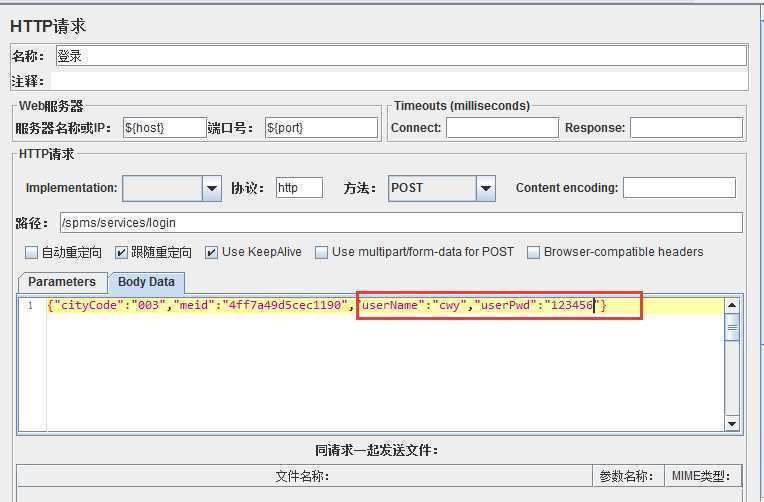
2、我们需要“参数化”的数据,用记事本写了五个用户名和密码,保存为.dat格式的文件,编码问题在使用CSV Data Set Config参数化时要求的比较严格,记事本另存为修改编码UTF-8. 注意用户名和密码是一一对应的,中间用户逗号(,)隔开。
注意:这里有个问题,我在用记事本UTF-8格式保存时,jmeter读取时第一个参数都会带个“?”号,后发现可能是因为txt保存UTF-8编码时是包含BOM保存的(签名),而jmeter是不认这个的。所以用其他编辑器(Sublime等)保存无BOM的UTF-8编码格式的。再试下,OK!
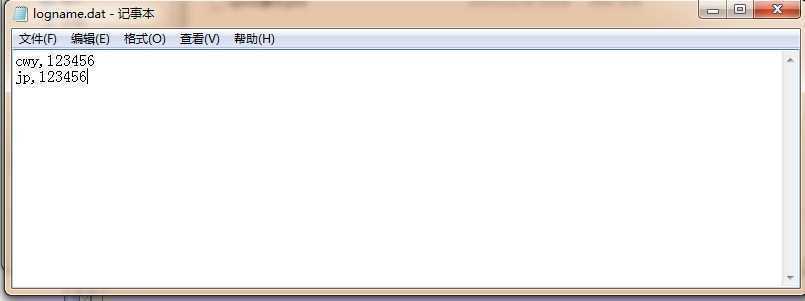
我将这个文件放在了我的( D:\logname.dat )路径下。
二、参数化
这里介绍两种参数化的方式:函数助手,CSV Data Set Config。
1、借助函数助手的方式
a、点击菜单栏“选项”---->函数助手对话框,看下图: CSV文件列号是从0开始的,第一列0、第二列1、第三列2、依次类推。。
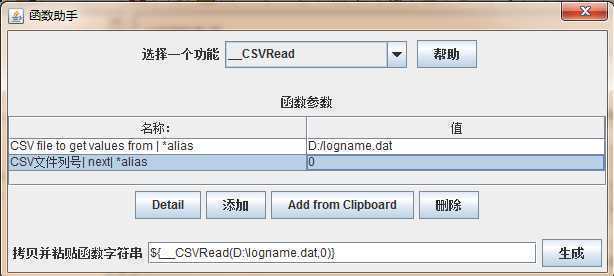
b、复制生成的参数化函数,打开登陆请求页面,在右则的参数化中找到我们要参数化的字段,这里对用户名和密码做参数化,用户名,列号为0;密码,列号为1;修改函数中对应的参数化字段列号就可以啦。
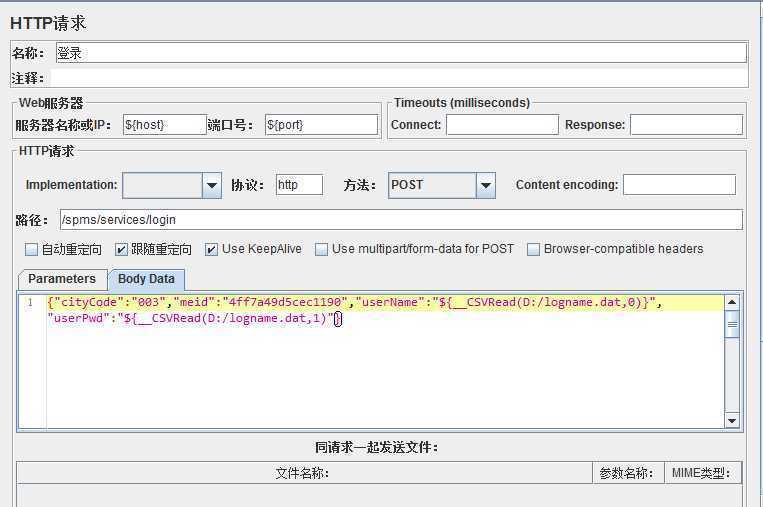
好了,现在我们的参数化设置完成,在脚本的时候,会调用我们D:/盘下面的logname.dat文件,第一列是用户,第二列是密码。
这里其实可以对D:/logname.dat这个值设一个用户变量,比如在自动以变量里加个变量为login,值为D:/logname.dat,那这里就可以${__CSVRead(${login},0)}这样用
2、借助jmeter中的配置元件(CSV Data Set Config)
a、选中线程组,点击右键,添加-配置元件-CSV Data Set Config
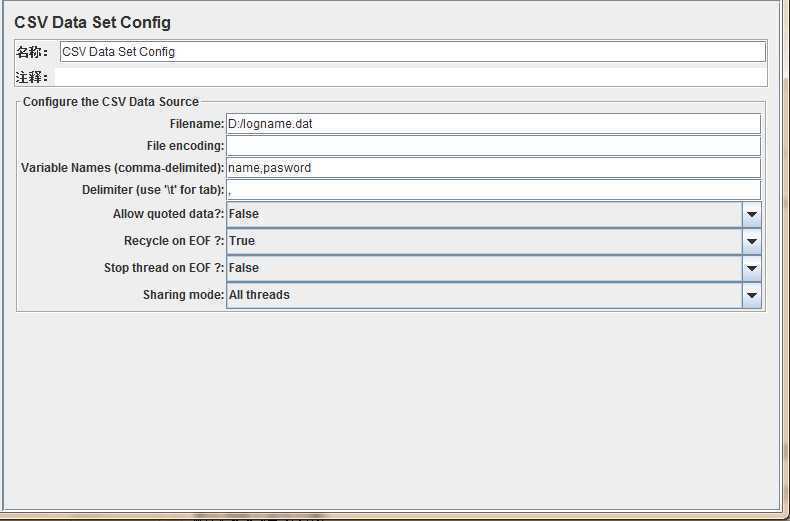
说明:
Filename --- 参数项文件
File Encoding --- 文件的编码,设置为UTF-8
Vaiable Names --- 文件中各列所表示的参数项;各参数项之间利用逗号分隔;参数项的名称应该与HTTP Request中的参数项一致。
Delimiter --- 如文件中使用的是逗号分隔,则填写逗号;如使用的是TAB,则填写\t;(如果此文本文件为CSV格式的,默认用英文逗号分隔)
Recycle on EOF? --- True=当读取文件到结尾时,再重头读取文件
False=当读取文件到结尾时,停止读取文件
Stop thread on EOF? --- 当Recycle on EOF为False时,当读取文件到结尾时,停止进程,当Recycle on EOF为True时,此项无意义
备注说明:这里我用通俗的语言大概讲一下Recycle on EOF与Stop thread on EOF结果的关联
Recycle on EOF :到了文件尾处,是否循环读取参数,选项:true和false
Stop thread on EOF:到了文件尾处,是否停止线程,选项:true和false
当Recycle on EOF 选择true时,Stop thread on EOF选择true和false无任何意义,通俗的讲,在前面控制了不停的循环读取,后面再来让stop或run没有任何意义
当Recycle on EOF 选择flase时,Stop thread on EOF选择true,线程4个,参数3个,那么只会请求3次
当Recycle on EOF 选择flase时,Stop thread on EOF选择flase,线程4个,参数3个,那么会请求4次,但第4次没有参数可取,不让循环,所以第4次请求错误
b、使用刚才定义好的变量至此,两种参数化的方法就介绍完了。
需要说明一下:函数助手方法要比CSV控件方法参数化功能要弱,推荐使用CSV控件方法。
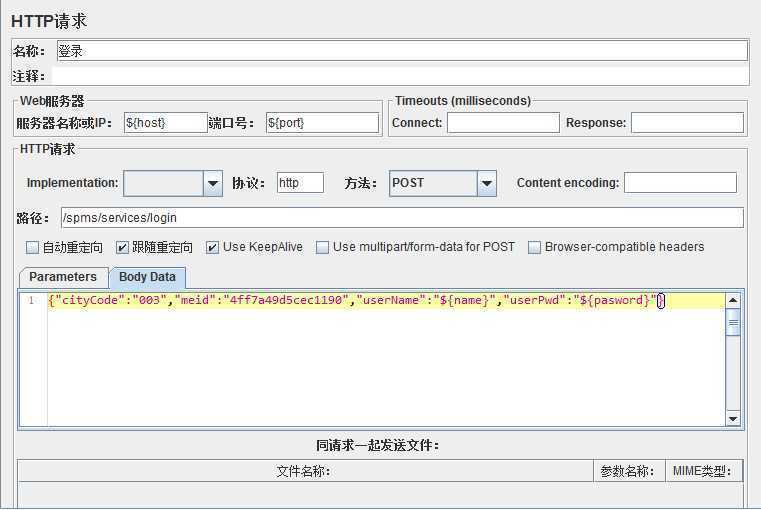
原文:http://www.cnblogs.com/xinac/p/5118597.html